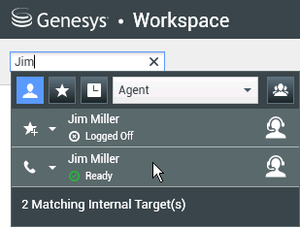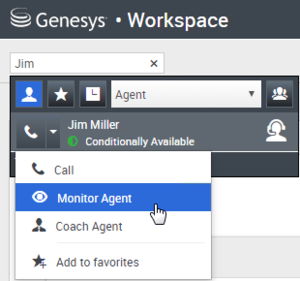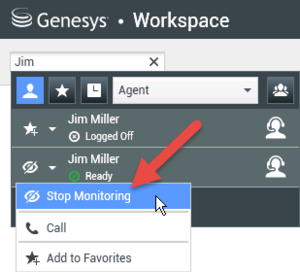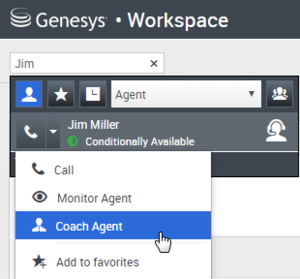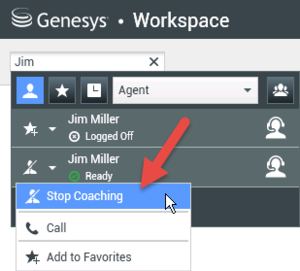Agentenüberwachungsinformationen für Teamleiter
- Übersicht
- Beaufsichtigen meiner Agenten
- Coachen meiner Agenten
- Unterbrechen meiner Agenten
- Wechseln zwischen Modi
Teamleiter
Einige Mitarbeiter in Kontaktcentern haben die Rolle eines Teamleiters oder Supervisors inne. In dieser Rolle liegt es in Ihrer Verantwortung, sicherzustellen, dass die von Ihnen beaufsichtigten Agenten erfolgreich sind.
Als Supervisor ist Ihr Konto möglicherweise so konfiguriert, dass Sie Sprach- und/oder Chat-Interaktionen überwachen, coachen und/oder zu Interaktionen dazustoßen können, die von den von Ihnen beaufsichtigten Agenten bearbeitet werden. Sie können deren Leistung bei Sprachanruf- und Chat-Interaktionen überwachen, sie bei Sprachanruf- und Chat-Interaktionen im Rahmen ihrer Schulung oder als Hilfe bei schwierig zu handhabenden Kontakten coachen oder an einer Sprachanruf- oder Chat-Interaktionen teilnehmen (bzw. bei solch einer Interaktion dazustoßen), um dem Kontakt direkt zu helfen.
Sie wählen mit dem Team Communicator aus, welcher Agent bzw. welche Agenten überwacht werden soll bzw. sollen.
- Sie können über den Sprachkanal nur jeweils einen Agenten überwachen.
- Über den Chat-Kanal können Sie mehrere Agenten gleichzeitig überwachen.
- Falls ein Agent, den Sie überwachen möchten, sowohl beim Sprach- als auch beim Chat-Kanal angemeldet ist, können Sie diesen Agenten auf beiden Kanälen überwachen.
Nimmt der überwachte Agent eine Interaktion an, wird eine Interaktionsbenachrichtigung auf Ihrem Desktop angezeigt. Falls Sie die Interaktion annehmen, wird auf Ihrem Desktop ein Interaktionsfenster angezeigt und Sie werden mit der Sprachanruf- oder Chat-Interaktion verbunden.
Während der Überwachung des Agenten kann weder der Agent noch der Kontakt Sie hören oder Ihre Anwesenheit wahrnehmen, es sei denn, das Konto des Agenten ist so konfiguriert, dass er bei Überwachung benachrichtigt wird (es wird ein Symbol im Fenster „Sprachinteraktion“ angezeigt). Andernfalls ist das Konto des Agenten so konfiguriert, dass er ohne sein Wissen überwacht werden kann.
Wenn Sie einen Agenten während eines Sprachanrufs coachen, kann der Agent Sie hören, der Kontakt aber nicht. Wenn Sie einen Agenten während einer Chat-Interaktion coachen, kann der Agent Sie sehen, der Kontakt aber nicht.
Sie haben die Möglichkeit, an einer Anruf- oder Chat-Interaktion teilzunehmen (bzw. zu einer solchen dazuzukommen).
Sie können in Interaction Workspace zwischen bestimmten Team-Beaufsichtigungsmodi und anderen Modi wechseln.
Wie beaufsichtige ich meine Agenten?
Wenn Sie einen ausgewählten Agenten aus der Ihnen unterstellten Agentengruppe beaufsichtigen, wird eine Interaktionsvorschau angezeigt, in der Sie darüber informiert werden, dass der ausgewählte Agent gerade eine Sprach- oder Chat-Interaktion bearbeitet. Sie können die nächste Interaktion eines Agenten überwachen.
Sie können die Überwachung eines Agenten in Ihrer Gruppe starten, indem Sie den Agenten mit dem Team Communicator suchen. Wählen Sie im Aktionsmenü die Option Nächste Interaktionen überwachen (link=) aus.
Sie können die Überwachung eines Agenten mithilfe des Team Communicator beenden, indem Sie Überwachung stoppen im Aktionsmenü (link=) auswählen.
Wenn Sie die Überwachung der aktuellen Interaktion stoppen möchten, klicken Sie im Fenster „Interaktion“ in der Symbolleiste „Anrufaktionen“ auf Überwachung stoppen (link=).
[+] Überwachen einer SprachinteraktionÜberwachen einer Sprachinteraktion
Bei der Überwachung eines Agenten, der eine Interaktion bearbeitet, können Sie die Sprachinteraktion zwischen einem Agenten und einem Kontakt hören, ohne dass sich der Agent oder Kontakt dessen bewusst ist. Agenten können auch so konfiguriert werden, dass sie über eine Überwachung informiert werden. Sie können die laufende oder nächste Interaktion eines Agenten überwachen.
- Verwenden Sie den Team Communicator im Hauptfenster, um in der Agentengruppe nach einem Agenten zu suchen, der Sie als Supervisor zugewiesen sind.
- Öffnen Sie das Aktionsmenü für den Agenten, den Sie überwachen wollen, und wählen Sie die Option Nächste Interaktionen überwachen aus (siehe Abbildung Aktionsmenü „Internes Ziel“).
Es wird eine Systemnachricht mit dem Hinweis angezeigt, dass die Überwachung der Interaktionen auf Ihren konfigurierten Kanälen für den ausgewählten Agenten gestartet wurde.
Die Team Communicator-Schaltfläche Aktionsmenü für den überwachten Agenten wird zur Schaltfläche Überwachung stoppen. - Wenn der überwachte Agent eine Sprachinteraktion annimmt, wird eine Benachrichtigung auf Ihrem Desktop angezeigt. Klicken Sie auf Annehmen, um mit der Überwachung der Interaktion zu beginnen. Das Fenster „Überwachung der Sprachinteraktion“ wird auf Ihrem Desktop angezeigt, und Sie sind mit dem Anruf verbunden. Weder der Kontakt noch der Agent kann Sie hören, aber Sie können die beiden Teilnehmer hören.
Wenn Sie nicht auf Annehmen klicken, wird die Benachrichtigung automatisch geschlossen.
Falls der Agent bereits eine Interaktion bearbeitet, wenn Sie Ihre Überwachung starten, müssen Sie mit dem Start der Überwachung bis zur nächsten Interaktion warten.
Ist das Konto des überwachten Agenten so konfiguriert, dass der Agent benachrichtigt wird, wenn er überwacht wird, erscheint ein Augensymbol neben dem Teilnehmer-Interaktionssymbol im Fenster „Sprachinteraktion“ auf dem Desktop des Agenten.Dasselbe Symbol wird auf Ihrem Desktop im Fenster „Überwachung der Sprachinteraktion“ neben dem Menü Aktion des Teilnehmers angezeigt.
- Während der Überwachungssitzung können Sie folgende Aktionen im Fenster „Überwachung der Sprachinteraktion“ ausführen:
- Überwachung beenden—Klicken Sie in den Supervisor-Steuerelementen der Symbolleiste Anrufaktionen auf Überwachung beenden (
 ), um die Überwachungssitzung zu beenden.
), um die Überwachungssitzung zu beenden. - Unterbrechen—Klicken Sie in den Supervisor-Steuerelementen der Symbolleiste Anrufaktionen auf Unterbrechen (
 ), um an dem überwachten Anruf teilzunehmen. Beide Teilnehmer können Sie hören. Sie können zurück zur Überwachung schalten, indem Sie auf die Option Gespräch beenden (
), um an dem überwachten Anruf teilzunehmen. Beide Teilnehmer können Sie hören. Sie können zurück zur Überwachung schalten, indem Sie auf die Option Gespräch beenden ( ) in der Symbolleiste Anrufaktionen klicken.
) in der Symbolleiste Anrufaktionen klicken.
Beendet der Agent den Anruf, während Sie den Agenten noch überwachen, wird Ihre Überwachungssitzung automatisch beendet. - Überwachung beenden—Klicken Sie in den Supervisor-Steuerelementen der Symbolleiste Anrufaktionen auf Überwachung beenden (
- Klicken Sie auf Fertig, um das Fenster „Überwachung der Sprachinteraktion“ zu schließen und die Interaktion als Fertig zu kennzeichnen.
- Zum Stoppen der Überwachung des Agenten suchen Sie mit dem Team Communicator nach dem Agenten, den Sie überwachen.
- Öffnen Sie das Aktionsmenü für den Agenten und wählen Sie die Option Überwachung stoppen aus (siehe Abbildung Aktionsmenü „Internes Ziel“). Es wird eine Systemnachricht mit dem Hinweis angezeigt, dass die Überwachung der Interaktionen auf Ihren konfigurierten Kanälen für den ausgewählten Agenten gestoppt wurde.
[+] Überwachung einer Chat-Interaktion
Überwachung einer Chat-Interaktion
Bei der Überwachung eines Agenten, der eine Interaktion bearbeitet, können Sie die Chat-Interaktion zwischen einem Agenten und einem Kontakt lesen, ohne dass sich der Agent oder Kontakt dessen bewusst ist. Agenten-Kontos können auch so konfiguriert werden, dass die Agenten über eine Überwachung informiert werden. Sie können die nächste Interaktion eines Agenten überwachen.
- Verwenden Sie den Team Communicator im Hauptfenster, um in der Agentengruppe nach einem Agenten zu suchen, der Sie als Supervisor zugewiesen sind.
- Öffnen Sie das Aktionsmenü für den Agenten, den Sie überwachen wollen, und wählen Sie die Option Nächste Interaktionen überwachen aus (siehe Abbildung Aktionsmenü „Internes Ziel“).
Es wird eine Systemnachricht mit dem Hinweis angezeigt, dass die Überwachung der Interaktionen auf Ihren konfigurierten Kanälen für den ausgewählten Agenten gestartet wurde. Die Team Communicator-Schaltfläche Aktionsmenü für den überwachten Agenten wird zur Schaltfläche Überwachung stoppen.
- Wenn der überwachte Agent eine Chat-Interaktion annimmt, wird eine Benachrichtigung auf Ihrem Desktop angezeigt. Klicken Sie auf Annehmen, um mit der Überwachung der Interaktion zu beginnen. Das Fenster „Überwachung der Chat-Interaktion“ wird auf Ihrem Desktop angezeigt, und Sie sind mit der Chat-Sitzung verbunden. Sie können das Chat-Transkript lesen, aber keine Texte an den Kontakt oder den Agenten senden.
Wenn Sie nicht auf Annehmen klicken, wird die Benachrichtigung automatisch geschlossen.
Falls der Agent bereits eine Interaktion bearbeitet, wenn Sie Ihre Überwachung starten, müssen Sie mit dem Start der Überwachung bis zur nächsten Interaktion warten.Dasselbe Symbol wird auf Ihrem Desktop im Fenster „Überwachung der Chat-Interaktion“ neben dem Menü Aktion des Teilnehmers angezeigt.
- Während der Überwachungssitzung können Sie folgende Aktionen im Fenster „Überwachung der Chat-Interaktion“ ausführen:
- Überwachung beenden—Klicken Sie in den Supervisor-Steuerelementen der Symbolleiste Anrufaktionen auf Überwachung beenden (
 ), um die Überwachungssitzung zu beenden.
), um die Überwachungssitzung zu beenden. - Unterbrechen—Klicken Sie in den Supervisor-Steuerelementen der Symbolleiste Anrufaktionen auf Unterbrechen (
 ), um an der überwachten Chat-Sitzung teilzunehmen. Beide Teilnehmer können Ihre Nachrichten sehen. Sie können zurück zur Überwachung umschalten, indem Sie auf die Option Chat beenden (
), um an der überwachten Chat-Sitzung teilzunehmen. Beide Teilnehmer können Ihre Nachrichten sehen. Sie können zurück zur Überwachung umschalten, indem Sie auf die Option Chat beenden ( ) in der Symbolleiste Anrufaktionen klicken.
) in der Symbolleiste Anrufaktionen klicken. - Per Sprache coachen—Wählen Sie die Option Per Sprache coachen aus dem Menü Aktion des Agenten-Teilnehmers aus. Eine Sprachsitzung wird dem Fenster „Chat-Interaktion“ hinzugefügt. Sie können den von Ihnen überwachten Agenten coachen, indem Sie direkt mit dem Agenten sprechen (siehe Tätigen eines Sprachanrufs).
- Über Chat coachen—Wählen Sie die Option Über Chat coachen aus dem Menü Aktion des Agenten-Teilnehmers aus. Eine Chat-Sitzung wird dem Fenster „Chat-Interaktion“ hinzugefügt. Sie können den von Ihnen überwachten Agenten coachen, indem Sie Chat-Nachrichten an den Agenten senden (siehe Starten oder Empfangen einer Chat-Rückfrage).
Wenn Sie die Überwachung stoppen, werden Sie von der Chat-Sitzung getrennt. Das Überwachungs-Anzeigesymbol verschwindet aus dem Fenster „Chat-Interaktion“ des Agenten.
Beendet der Agent die Chat-Sitzung, während Sie den Agenten noch überwachen, wird Ihre Überwachungssitzung automatisch beendet.
- Überwachung beenden—Klicken Sie in den Supervisor-Steuerelementen der Symbolleiste Anrufaktionen auf Überwachung beenden (
- Klicken Sie auf Fertig, um das Fenster „Überwachung der Chat-Interaktion“ zu schließen und die Interaktion als Fertig zu kennzeichnen.
- Zum Stoppen der Überwachung des Agenten suchen Sie mit dem Team Communicator nach dem Agenten, den Sie überwachen.
- Öffnen Sie das Aktionsmenü für den Agenten und wählen Sie die Option Überwachung stoppen aus (siehe Abbildung Aktionsmenü „Internes Ziel“). Es wird eine Systemnachricht mit dem Hinweis angezeigt, dass die Überwachung der Interaktionen auf Ihren konfigurierten Kanälen für den ausgewählten Agenten gestoppt wurde.
Wie coache ich meine Agenten?
Wenn Sie einen ausgewählten Agenten aus der Ihnen unterstellten Agentengruppe coachen, wird eine Interaktionsvorschau angezeigt, in der Sie darüber informiert werden, dass der ausgewählte Agent gerade eine Sprach- oder Chat-Interaktion bearbeitet.
Sie können das Coaching eines Agenten in Ihrer Gruppe starten, indem Sie den Agenten mit dem Team Communicator suchen. Wählen Sie im Aktionsmenü die Option Nächste Interaktionen coachen (link=) aus.
Sie können das Coaching eines Agenten mithilfe des Team Communicator beenden, indem Sie Coaching stoppen aus dem Aktionsmenü (link=) auswählen.
Wenn Sie das Coaching für die aktuelle Interaktion stoppen möchten, klicken Sie im Interaktionsfenster in der Symbolleiste „Anrufaktionen“ auf Coaching stoppen (link=).
[+] Coachen einer SprachinteraktionCoachen einer Sprachinteraktion
Beim Coachen eines Agenten, der eine Interaktion bearbeitet, können Sie die Sprachinteraktion zwischen einem Agenten und einem Kontakt hören und mit dem Agenten sprechen, ohne dass der Kontakt mitbekommt, dass Sie dies tun. Sie können die laufende oder nächste Interaktion eines Agenten coachen.
- Verwenden Sie den Team Communicator im Hauptfenster, um in der Agentengruppe nach einem Agenten zu suchen, der Sie als Supervisor zugewiesen sind.
- Öffnen Sie das Aktionsmenü für den Agenten, den Sie coachen wollen, und wählen Sie die Option Nächste Interaktionen coachen aus (siehe Abbildung Aktionsmenü „Internes Ziel“). Falls eine aktuell aktive Interaktion vorhanden ist, wird diese im Menü Coachen angezeigt.
Es wird eine Systemnachricht mit dem Hinweis angezeigt, dass das Coaching der Interaktionen auf Ihren konfigurierten Kanälen für den ausgewählten Agenten gestartet wurde.
Die Team Communicator-Schaltfläche Aktionsmenü für den gecoachten Agenten wird zur Schaltfläche Coaching stoppen. - Wenn der gecoachte Agent eine Sprachinteraktion annimmt, wird eine Benachrichtigung auf Ihrem Desktop angezeigt. Klicken Sie auf Annehmen, um mit dem Coaching der Interaktion zu beginnen. Das Fenster „Überwachung der Sprachinteraktion“ wird auf Ihrem Desktop angezeigt, und Sie sind mit dem Anruf verbunden. Sie und der Agent können sich gegenseitig hören, aber der Kontakt kann nur den Agenten hören.
Wenn Sie nicht auf Annehmen klicken, wird die Benachrichtigung automatisch verworfen, und Sie können die Interaktion nicht coachen, es sei denn, Sie stoppen das Coaching und beginnen mit dem Coaching desselben Agenten.
Falls der Agent bereits eine Interaktion bearbeitet, wenn Sie das Coaching starten, wird sofort eine Benachrichtigung angezeigt. Wenn Sie auf Annehmen klicken, beginnen Sie mit dem Coaching des Anrufs, der bereits in Bearbeitung ist.
Das Augensymbol wird auf Ihrem Desktop im Fenster „Coaching der Sprachinteraktion“ neben dem Menü Aktion des Teilnehmers angezeigt. - Während der Coaching-Sitzung können Sie folgende Aktionen im Fenster „Coaching der Sprachinteraktion“ ausführen:
- Überwachung beenden—Klicken Sie in den Supervisor-Steuerelementen der Symbolleiste Anrufaktionen auf Überwachung beenden (
 ), um die Coaching-Sitzung zu beenden.
), um die Coaching-Sitzung zu beenden.
Beendet der Agent den Anruf, während Sie den Agenten noch coachen, wird Ihre Coaching-Sitzung automatisch beendet. - Überwachung beenden—Klicken Sie in den Supervisor-Steuerelementen der Symbolleiste Anrufaktionen auf Überwachung beenden (
- Klicken Sie auf Fertig, um das Fenster „Coaching der Sprachinteraktion“ zu schließen und die Interaktion als Fertig zu kennzeichnen.
- Zum Stoppen des Coachings des Agenten suchen Sie mit dem Team Communicator nach dem Agenten, den Sie coachen.
- Öffnen Sie das Aktionsmenü für den Agenten und wählen Sie die Option Coaching stoppen aus (siehe Abbildung Aktionsmenü „Internes Ziel“). Es wird eine Systemnachricht mit dem Hinweis angezeigt, dass das Coaching der Interaktionen auf Ihren konfigurierten Kanälen für den ausgewählten Agenten gestoppt wurde.
[+] Coachen einer Chat-Interaktion
Coachen einer Chat-Interaktion
Beim Coachen eines Agenten, der eine Interaktion bearbeitet, können Sie das Transkript der Interaktion zwischen einem Agenten und einem Kontakt lesen und Chat-Nachrichten an den Agenten senden, ohne dass der Kontakt mitbekommt, dass Sie das Transkript lesen und mit dem Agenten kommunizieren. Sie können die nächste Interaktion eines Agenten coachen.
- Verwenden Sie den Team Communicator im Hauptfenster, um in der Agentengruppe nach einem Agenten zu suchen, der Sie als Supervisor zugewiesen sind.
- Öffnen Sie das Aktionsmenü für den Agenten, den Sie coachen wollen, und wählen Sie die Option Nächste Interaktionen coachen aus (siehe Abbildung Aktionsmenü „Internes Ziel“).
Es wird eine Systemnachricht mit dem Hinweis angezeigt, dass das Coaching der Interaktionen auf Ihren konfigurierten Kanälen für den ausgewählten Agenten gestartet wurde.
Die Team Communicator-Schaltfläche Aktionsmenü für den gecoachten Agenten wird zur Schaltfläche Coaching stoppen. - Wenn der gecoachte Agent eine Chat-Interaktion annimmt, wird eine Benachrichtigung auf Ihrem Desktop angezeigt. Klicken Sie auf Annehmen, um mit dem Coaching der Interaktion zu beginnen. Das Fenster „Überwachung der Chat-Interaktion“ wird auf Ihrem Desktop angezeigt, und Sie sind mit der Chat-Sitzung verbunden. Sie können das Chat-Transkript lesen und private Chat-Nachrichten an den Agenten senden, ohne dass der Kontakt Ihre Nachrichten sehen kann.
Wenn Sie nicht auf Annehmen klicken, wird die Benachrichtigung automatisch verworfen, und Sie können die Interaktion nicht coachen, es sei denn, Sie stoppen das Coaching und beginnen mit dem Coaching desselben Agenten.
Falls der Agent bereits eine Interaktion bearbeitet, wenn Sie das Coaching starten, wird sofort eine Benachrichtigung angezeigt. Wenn Sie auf Annehmen klicken, beginnen Sie mit dem Coaching der Anrufsitzung, die bereits in Bearbeitung ist.
Das Augensymbol wird auf Ihrem Desktop im Fenster „Coaching der Chat-Interaktion“ neben dem Menü Aktion des Teilnehmers angezeigt. - Während der Coaching-Sitzung können Sie folgende Aktionen im Fenster „Coaching der Chat-Interaktion“ ausführen:
- Überwachung beenden—Klicken Sie in den Supervisor-Steuerelementen der Symbolleiste Anrufaktionen auf Überwachung beenden (
 ), um die Coaching-Sitzung zu beenden.
), um die Coaching-Sitzung zu beenden. - Unterbrechen—Klicken Sie in den Supervisor-Steuerelementen der Symbolleiste Anrufaktionen auf Unterbrechen (
 ), um an der überwachten Chat-Sitzung teilzunehmen. Beide Teilnehmer können Ihre Nachrichten sehen. Ihre Coaching-Sitzung endet, wenn Sie an dem Chat teilnehmen.
), um an der überwachten Chat-Sitzung teilzunehmen. Beide Teilnehmer können Ihre Nachrichten sehen. Ihre Coaching-Sitzung endet, wenn Sie an dem Chat teilnehmen.
 ) in der Symbolleiste Anrufaktionen klicken.
) in der Symbolleiste Anrufaktionen klicken.
- Per Sprache coachen—Wählen Sie die Option Per Sprache coachen aus dem Menü Aktion des Agenten-Teilnehmers aus. Eine Sprachsitzung wird dem Fenster „Chat-Interaktion“ hinzugefügt. Sie können den von Ihnen überwachten Agenten coachen, indem Sie direkt mit dem Agenten sprechen (siehe Tätigen eines Sprachanrufs).
Beendet der Agent die Chat-Sitzung, während Sie den Agenten noch coachen, wird Ihre Coaching-Sitzung automatisch beendet. - Überwachung beenden—Klicken Sie in den Supervisor-Steuerelementen der Symbolleiste Anrufaktionen auf Überwachung beenden (
- Klicken Sie auf Fertig, um das Fenster „Coaching der Chat-Interaktion“ zu schließen und die Interaktion als Fertig zu kennzeichnen.
- Zum Stoppen des Coachings des Agenten suchen Sie mit dem Team Communicator nach dem Agenten, den Sie coachen.
- Öffnen Sie das Aktionsmenü für den Agenten und wählen Sie die Option Coaching stoppen aus (siehe Abbildung Aktionsmenü „Internes Ziel“). Es wird eine Systemnachricht mit dem Hinweis angezeigt, dass das Coaching der Interaktionen auf Ihren konfigurierten Kanälen für den ausgewählten Agenten gestoppt wurde.
Wie unterbreche ich Anrufe meiner Agenten?
Wenn Sie eine aktive Interaktion unterbrechen bzw. zu einer aktiven Interaktion dazustoßen möchten, müssen Sie diese Interaktion bereits beaufsichtigen oder coachen.
Wenn Sie zu einer aktiven Interaktion, die Sie überwachen, dazustoßen möchten, klicken Sie in der Symbolleiste „Beaufsichtigung“ auf Unterbrechen (link=). Unterbrechen (Teilnehmen) ist eine einfache Schaltfläche, die Sie bei der Beaufsichtigung einer einzelnen Kanalinteraktion (Sprache oder Chat) verwenden können.
Wie wechsle ich zwischen den Beaufsichtigungsmodi für meine Agenten?
In Workspace können Sie zwischen bestimmten Beaufsichtigungsmodi wechseln. Während der Überwachung, des Coachings oder der Teilnahme an einer Interaktion können Sie zwischen den Beaufsichtigungsmodi wechseln. Die folgenden Wechsel sind möglich:
- Von Überwachung zu Coaching (nur Chat) — Verwenden Sie das Teilnehmer-Menü Aktion, das dem Agenten zugeordnet ist, oder die Option Stummschalten (Coachen) in der Symbolleiste „Interaktion“, um zum Coaching zurückzukehren.
- Von Überwachung zu Unterbrechen — Klicken Sie auf Unterbrechen (link=) in der Symbolleiste Beaufsichtigung.
- Von Coaching zu Unterbrechen — Klicken Sie auf Unterbrechen (link=) in der Symbolleiste Beaufsichtigung.
- Von Coaching zu Überwachung (nur Chat) — Klicken Sie auf Chat beenden (link=).
- Von Unterbrechen zu Überwachung — Klicken Sie auf Gespräch beenden (link=) oder Chat beenden (link=) in der Symbolleiste „Interaktion“, um zur Überwachung zurückzukehren.
- Von Unterbrechen zu Coaching—Verwenden Sie das Menü Aktion des Teilnehmers, der mit dem Agenten verknüpft ist.
- Über die Option Überwachung beenden (link=) in der Symbolleiste „Interaktion“ beenden Sie die Überwachung.